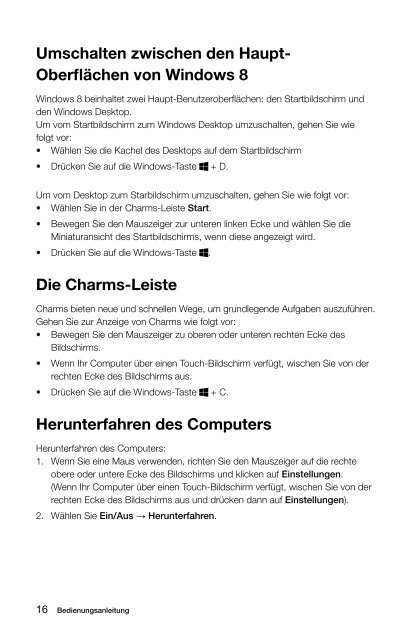Verwendung des E-Dice - Lenovo
Verwendung des E-Dice - Lenovo
Verwendung des E-Dice - Lenovo
Erfolgreiche ePaper selbst erstellen
Machen Sie aus Ihren PDF Publikationen ein blätterbares Flipbook mit unserer einzigartigen Google optimierten e-Paper Software.
Umschalten zwischen den Haupt-<br />
Oberflächen von Windows 8<br />
Windows 8 beinhaltet zwei Haupt-Benutzeroberflächen: den Startbildschirm und<br />
den Windows Desktop.<br />
Um vom Startbildschirm zum Windows Desktop umzuschalten, gehen Sie wie<br />
folgt vor:<br />
• Wählen Sie die Kachel <strong>des</strong> Desktops auf dem Startbildschirm<br />
• Drücken Sie auf die Windows-Taste + D.<br />
Um vom Desktop zum Starbildschirm umzuschalten, gehen Sie wie folgt vor:<br />
• Wählen Sie in der Charms-Leiste Start.<br />
• Bewegen Sie den Mauszeiger zur unteren linken Ecke und wählen Sie die<br />
Miniaturansicht <strong>des</strong> Startbildschirms, wenn diese angezeigt wird.<br />
• Drücken Sie auf die Windows-Taste .<br />
Die Charms-Leiste<br />
Charms bieten neue und schnellen Wege, um grundlegende Aufgaben auszuführen.<br />
Gehen Sie zur Anzeige von Charms wie folgt vor:<br />
• Bewegen Sie den Mauszeiger zu oberen oder unteren rechten Ecke <strong>des</strong><br />
Bildschirms.<br />
• Wenn Ihr Computer über einen Touch-Bildschirm verfügt, wischen Sie von der<br />
rechten Ecke <strong>des</strong> Bildschirms aus.<br />
• Drücken Sie auf die Windows-Taste + C.<br />
Herunterfahren <strong>des</strong> Computers<br />
Herunterfahren <strong>des</strong> Computers:<br />
1. Wenn Sie eine Maus verwenden, richten Sie den Mauszeiger auf die rechte<br />
obere oder untere Ecke <strong>des</strong> Bildschirms und klicken auf Einstellungen.<br />
(Wenn Ihr Computer über einen Touch-Bildschirm verfügt, wischen Sie von der<br />
rechten Ecke <strong>des</strong> Bildschirms aus und drücken dann auf Einstellungen).<br />
2. Wählen Sie Ein/Aus → Herunterfahren.<br />
16 Bedienungsanleitung